Аудитория Instagram достигает порядка 1 миллиарда пользователей. Скорее всего, хотя бы каждый третий из них сталкивался с разного рода ошибками. «Не могу войти в Инстаграм с телефона» — это тот баг, который клиенты видят чаще всего. Это может быть связано с попыткой взлома, с внутренним сбоем или проблемой самого смартфона. Что же делать в этой ситуации? Постараемся помочь решить проблему в короткие сроки. Читайте статью и обязательно найдёте решение вопроса.
Как исправить ошибку, если не могу зайти в Инстаграм
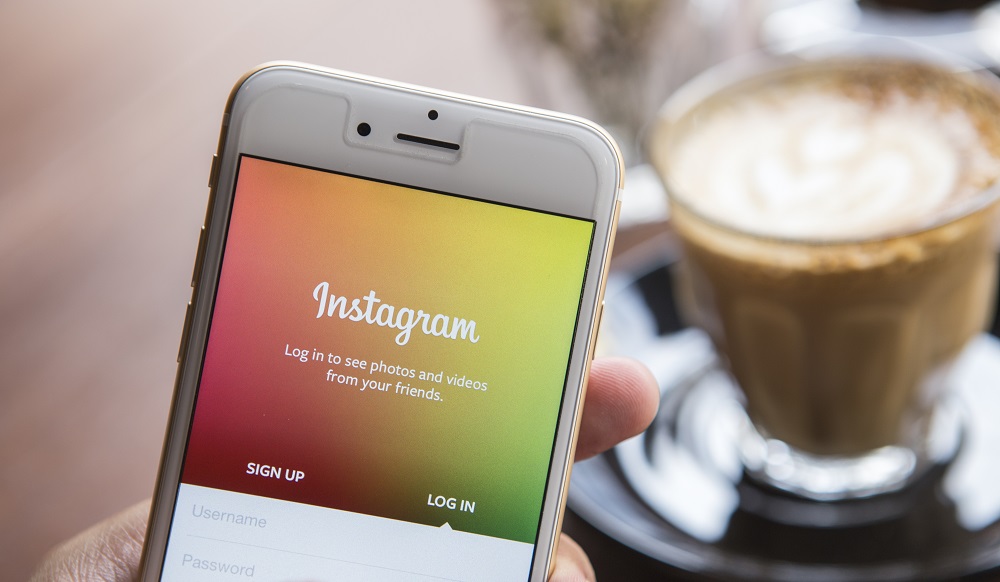
Что делать, если не получается зайти в Инстаграм? Скорее всего, вы просто не запомнили и неправильно вводите пароль, так что необходимо восстановить данные для авторизации. Сделать это можно тремя разными способами:
- на Android;
- на Iphone;
- на ПК.
Рассмотрим каждый из них подробнее.
На Android
Для начала разберёмся, как заходить в социальную сеть без пароля на смартфон с операционной системой Андроид. Пошаговая инструкция следующая:
- Проверьте наличие интернета. Если сигнал плохой, подключитесь к точке доступа Wi-Fi. Низкая скорость сети помешает вам спокойно авторизоваться.
- Запустите программу Instagram.
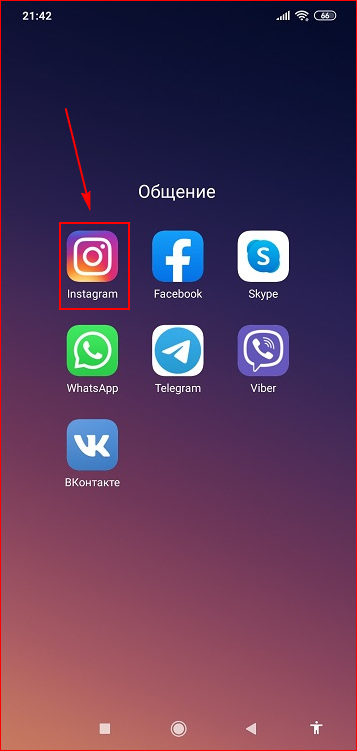
- Щёлкните на «Забыли свои учётные данные?».
- Впишите в пустое поле номер мобильника, привязанного к учётной записи.
- Подтвердите.
- Выберите способ получения пароля. Например, «Прислать в WhatsApp».
- Получите код и введите его в появившемся окошке в Инсте.
Интересно. На выбор предлагается: «Отправить в SMS», «Отправить на email» и «Войти через Фейсбук».
На iPhone
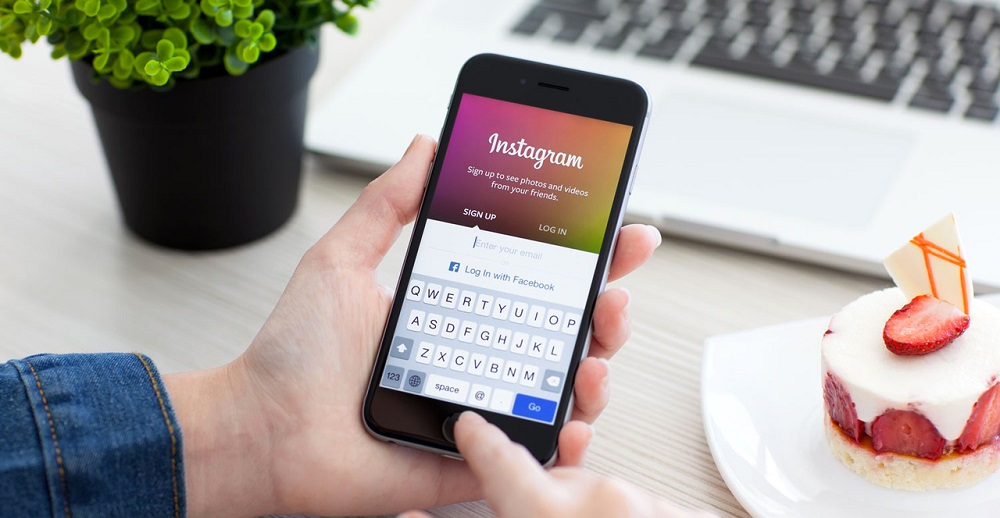
Если не заходит в Instagram с телефона на iOS, то попробуйте поступить так же, как описано выше. Или же пройдите авторизацию, воспользовавшись привязанной учётной записью Facebook (если она у вас есть). Для этого понадобится:
- Разблокировать экран гаджета и зайти в программу социальной сети.
- Тапнуть на «Вспомнить пароль».
- Нажать на «Войти через Фейсбук».
- Ввести данные для авторизации от странички Фейсбук: мобильный номер или адрес электронного почтового ящика и пароль.
- Придумать шифр для входа и подтвердить его дважды.
- Подтвердить изменение.
Готово. Теперь можно спокойно заходить в свой профиль Инсты.
На компьютере
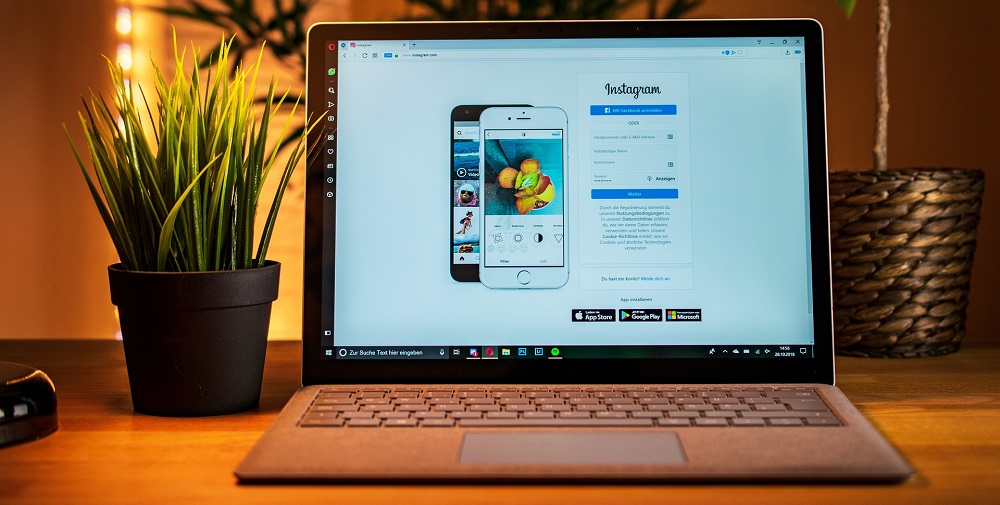
В том случае, если не получается зайти на акк через приложение и система пишет, что логин или пароль неверный, выполните вход при помощи персонального компьютера. Для этого необязательно иметь Windows 10 и устанавливать официальную программу соцсети. Достаточно открыть браузер и сделать следующее:
- Отправиться на веб-сайт Instagram.
- Кликнуть на «Вспомнить пароль».
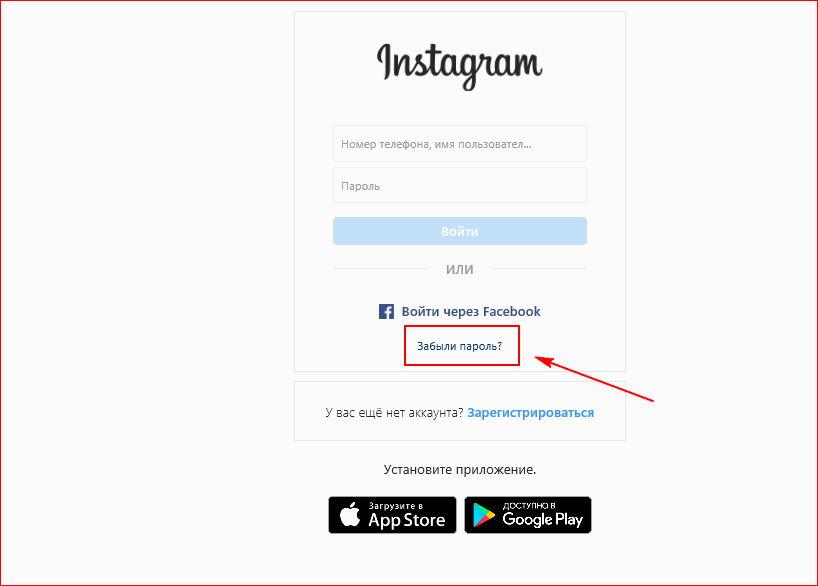
- Ввести никнейм или адрес электронного почтового ящика.
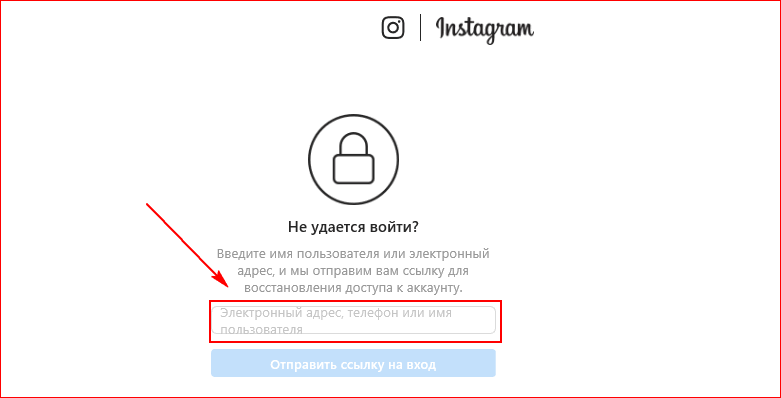
- Зайти на указанный email.
- Проверить письмо от системы Инсты.
- Перейти по ссылке для восстановления доступа.
Интересно. В приложении для Windows 10 от официальных разработчиков Instagram пароль меняется таким же образом, как и на Android-смартфонах. В ПК-утилите интерфейс практически полностью повторяет мобильную версию.
Почему Инстаграм пишет о подозрительной попытке входа
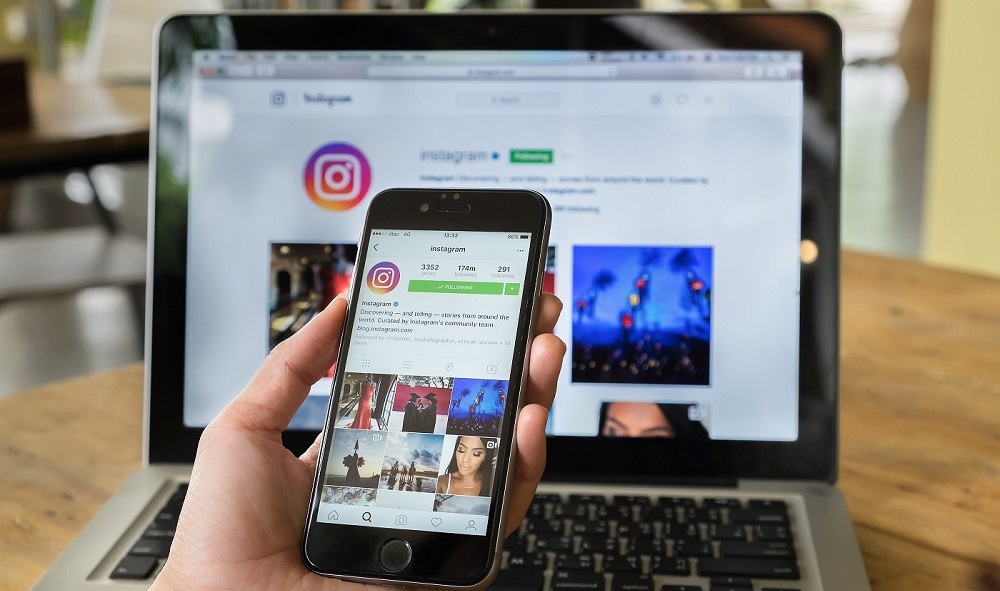
Иногда ошибка возникает не только из-за забытого пароля. В некоторых случаях на экране у пользователя появляется надпись: «we detected an unusual login attempt». Это означает, что обнаружена подозрительная попытка входа. Причины могут быть следующими:
- IP устройства сменился (например, вы заходите не через Wi-Fi, а с мобильного интернета или же вообще из другого города);
- изменился гаджет для входа (например, раньше вы использовали для соцсети смартфон, а теперь пытаетесь авторизоваться с персонального компьютера);
- злоумышленник пытается проникнуть в ваш профиль.
В любом случае система предлагает вам подтвердить: «Это я» или «Это не я» и действовать по ситуации: сменить пароль или сохранить новый IP-адрес.
К сведению. Если из-за появления этой надписи вы не можете зайти на свою страничку, подождите 1-2 часа и доступ откроется вновь.
Выдает ошибку номера телефона
Если же получилось так, что Инстаграм не пускает вас в сеть по ранее привязанному номеру телефона, то восстановите доступ следующим образом:
- Тапните на «Забыли данные для входа».
- Введите в пустое окошко электронный адрес почты.
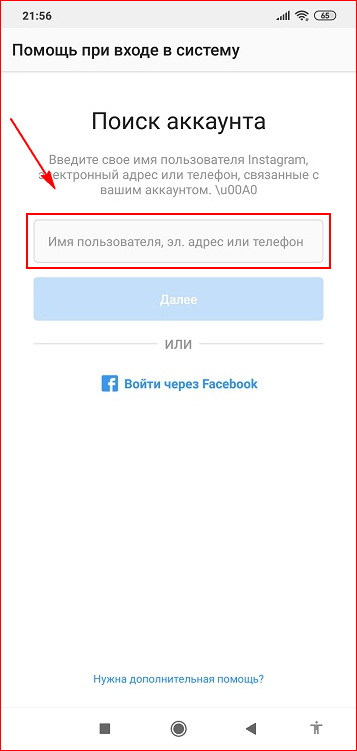
- Зайдите на свой email в раздел «Входящие» и найдите новое письмо от системы Instagram.
- Действуйте по подсказкам.
Как только попадёте на свой аккаунт, первым делом загляните в «Редактировать профиль» и поменяйте привязанный мобильный номер.
Интересно. Если письмо не приходит на указанный почтовый ящик, проверьте папку «Спам».
Черный экран

Если всё ещё терзаетесь вопросом: «почему не получается зайти на свою учётную запись?», обратите внимание на то, не появляется ли у вас вместо ошибки чёрный экран. Если да, то есть 3 причины возникновения данной проблемы:
- сбой на смартфоне;
- баг в приложении;
- устаревшая версия мобильной операционной системы.
Соответственно, есть и 3 решения:
- Перезагрузите устройство, зажав боковую клавишу на 2-3 секунды.
- Переустановите программу через Google Маркет или AppStore.
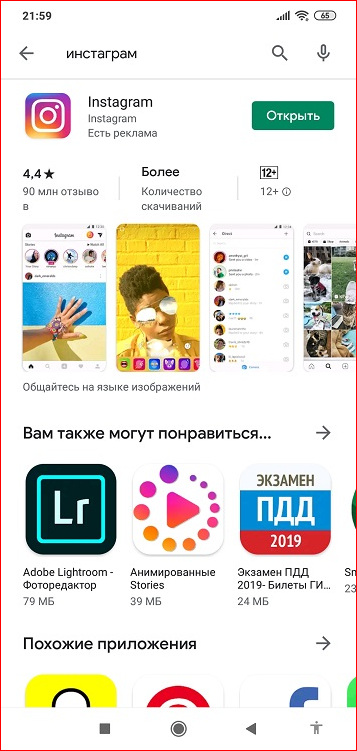
- Проверьте наличие обновлений ОС в настройках гаджета. Установите актуальную версию операционной системы.
Не дает вход через Facebook
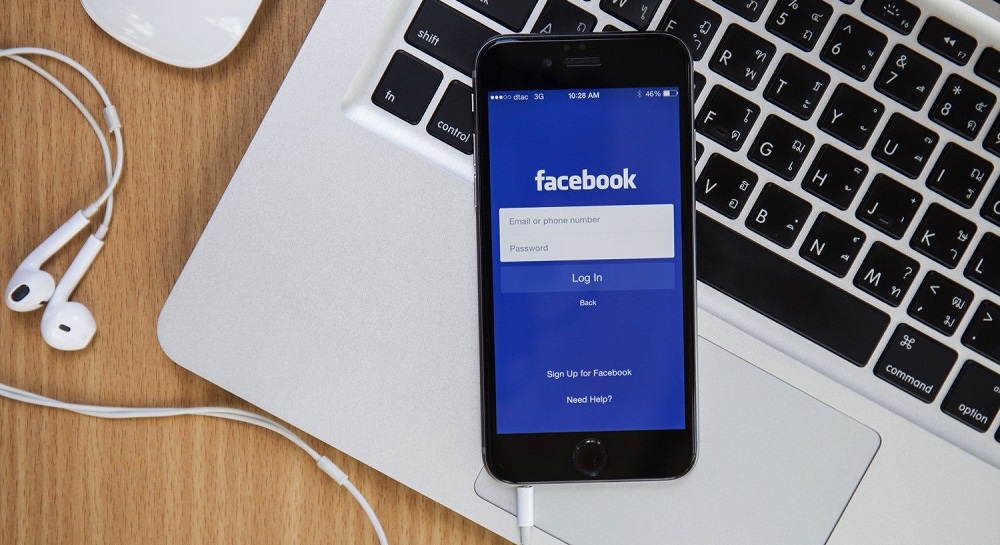
Если система не позволяет зайти через Фейсбук, то возможно какая-то ошибка на страничке в бело-синей соцсети. Сбой устраняется не очень просто, придётся немного повозиться. Следуйте алгоритму действий ниже:
- Отправляйтесь на сайт или в приложение Facebook.
- Выберите вкладку «Страницы» и кликните на ту, которая привязана к вашей Инста-учётке.
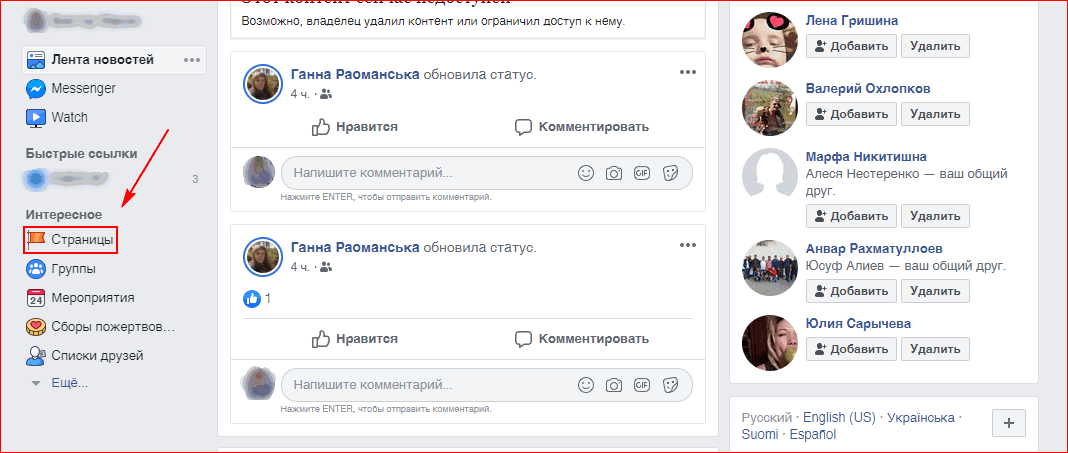
- Щёлкните на раздел «Настройки» и вкладку «Instagram».
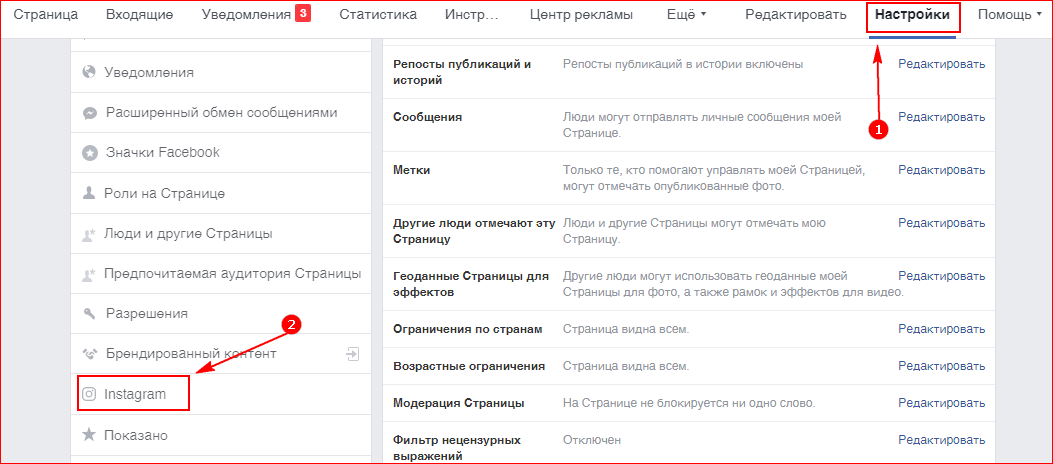
- Тапните на синхронизированный акк и отмените связь двух страниц.
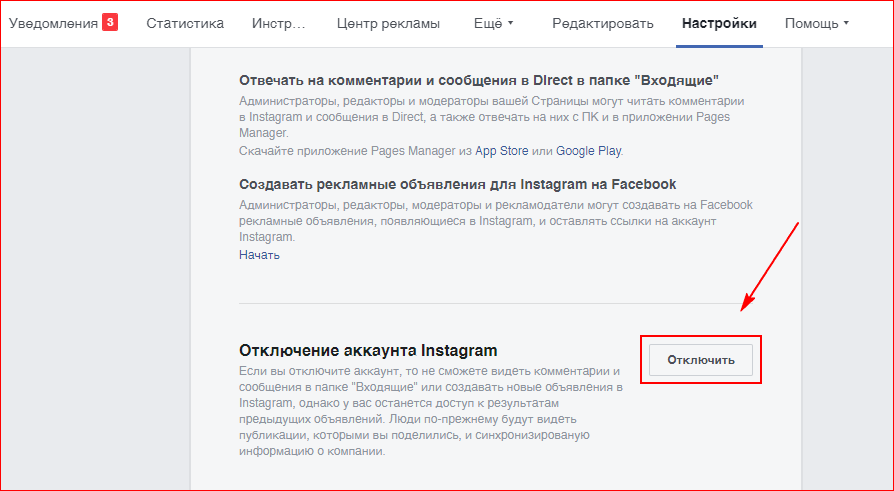
- Создайте другой профиль, пройдя регистрацию Facebook заново.
- Вернитесь в приложение Инстаграм и восстановите доступ через опцию «Войти через Facebook».
- Введите данные от новой странички Фейсбук.
- Подтвердите доступ.
На заметку. В приложении Facebook часто возникают ошибки при входе. Поэтому синхронизировать две учётные записи лучше через браузер и официальный веб-сайт компании.
Не присылает код смс на номер
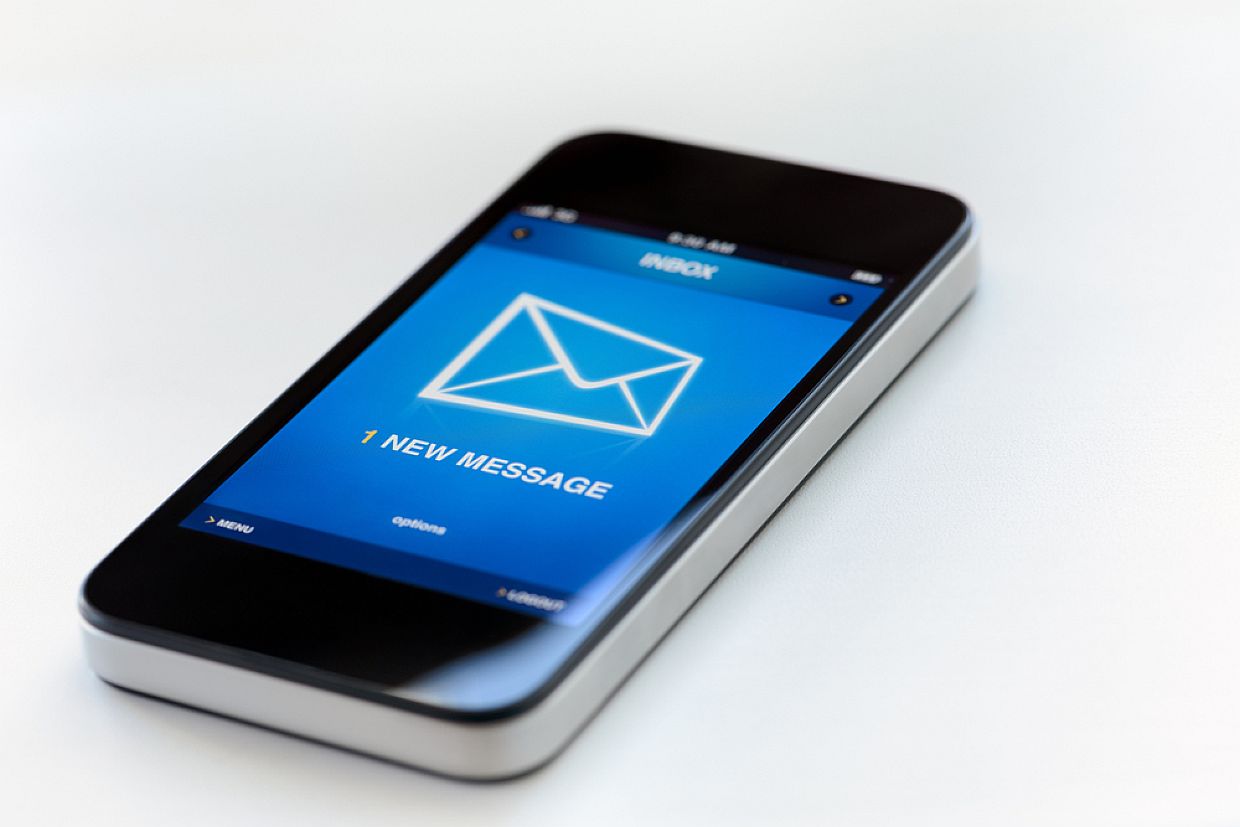
Бывает и такое, что смс-ка для восстановления доступа не приходит на указанный мобильный номер. Это бывает из-за следующих моментов:
- Отсутствует сеть. Попробуйте отправить сообщение с другого телефона.
- Оператор вашей мобильной связи не «пропускает» SMS с кодом для Instagram. В таком случае лучше всего смените пароль, используя электронный почтовый ящик.
Что делать, если забыл логин и пароль от Инстаграм
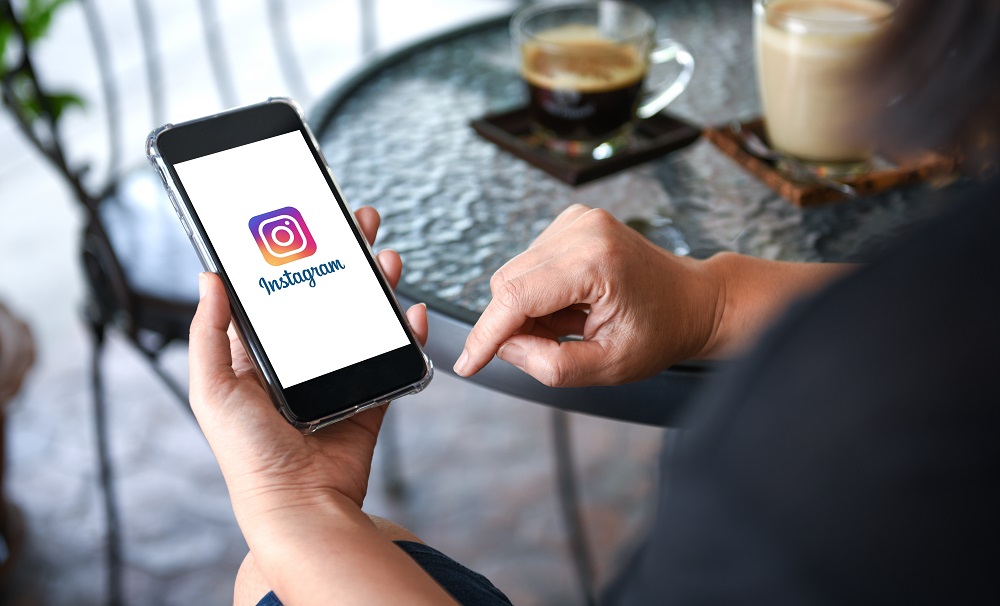
Если у вас не выходит авторизоваться, и вы забыли сразу и логин, и пароль, то проблема серьёзная. Но нет ничего не возможного, и её тоже можно решить. Для начала воспользуйтесь стандартной инструкцией по восстановлению пароля через мобильник или почтовый ящик и попробуйте зайти через данные Фейсбука.
Если же это не сработало, выполните вход, отправив заявку в техническую поддержку. Для этого:
- Щёлкните на «Вспомнить свои учётные данные» при входе в свой профиль.
- Укажите синхронизированный телефон и тапните «Далее».
- Выберите «Нужна дополнительная помощь».
- Заполните пустые поля. Укажите, есть ли доступ к email, привязанному при регистрации, личный или профессиональный ли это аккаунт, присутствуют ли ваши фотографии на странице.
- Отправьте запрос и ожидайте ответа на электронную почту.
Интересно. Ответное письмо от службы поддержки приходит в течение 3 суток.
Если пункты нашей статьи так и не ответили на ваш вопрос «почему я не могу зайти в Инстаграм», обязательно обратитесь с заявкой в техническую поддержку пользователей. Кратко опишите в своём обращении сложившуюся ситуацию и ждите помощи от операторов Инсты.






